ノート編集画面の便利な機能
ノート編集画面では、使い勝手や目的に合わせて、次の便利な機能を使うことができます。
プレゼンテーションや説明に便利
ノート編集画面で![]() を押すと、 ナビゲーションバーやシェアバーが閉じ画面いっぱいにページが表示されます。
を押すと、 ナビゲーションバーやシェアバーが閉じ画面いっぱいにページが表示されます。
同時に指すモードに切り替わり、プレゼンテーションや説明をすぐに始められるようになります。
※ジャンプ先を登録しておくと、必要なページだけを見せたり、注目させたいところにズームしたりしてより効果的な見せ方で、相手にしっかりポイントを伝えることができます。
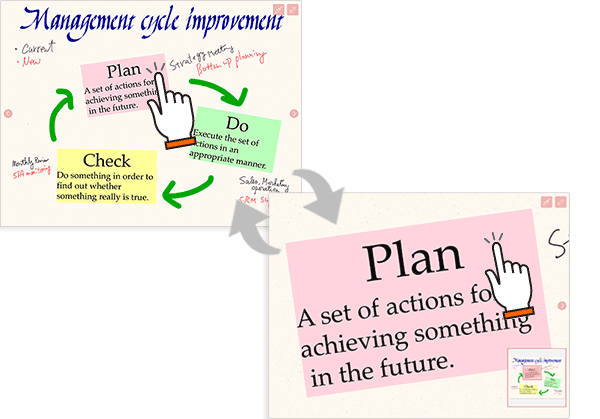
画面に手を置いて書ける - リストガード
![]() を押すと、リストガードが表示され、画面の上に手を置いてノートを編集できます。
を押すと、リストガードが表示され、画面の上に手を置いてノートを編集できます。
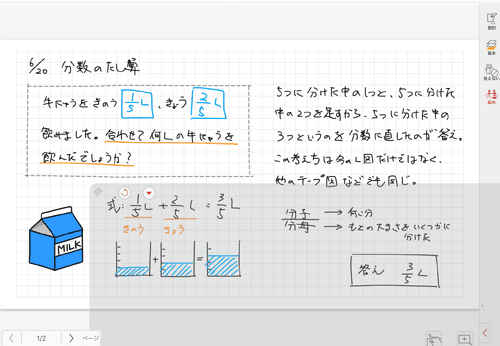
※初期状態では使えません。使うときは、![]() >[システムオプション]>[コマンドボタン]の[リストガード表示ボタン]をオンにします。
>[システムオプション]>[コマンドボタン]の[リストガード表示ボタン]をオンにします。
※文字モードのときや、ディテールウィンドウを使っているときは、![]() が表示されません。
が表示されません。
細かな文字や図を書きたいときに - ディテールウィンドウ
![]() を押すと、編集領域の一部を拡大するディテールウィンドウを表示します。
を押すと、編集領域の一部を拡大するディテールウィンドウを表示します。
※初期状態では使えません。使うときは、![]() >[システムオプション]>[コマンドボタン]の[ディテールウィンドウ表示ボタン]をオンにします。
>[システムオプション]>[コマンドボタン]の[ディテールウィンドウ表示ボタン]をオンにします。
※文字モードのときは、![]() が表示されません。
が表示されません。
ノートをすばやく切り替え - 最近使ったノートのタブ カスタマイズ
これまでに開いたノートが新しいものから順にタブで表示されます。タブを押すと、そのノートを開くことができます。

※シェアノートには が表示されます。
が表示されます。
※タブを閉じるには、 を押します。
を押します。
※タブが画面に表示しきれないときは![]() が表示されます。
が表示されます。![]() を押し、一覧から選んでノートを開きます。
を押し、一覧から選んでノートを開きます。
※初期状態では使えません。使うときは、![]() >[システムオプション]>[最近使ったノートのタブ]をオンにします。
>[システムオプション]>[最近使ったノートのタブ]をオンにします。
また、管理者のカスタマイズ設定によっては、この項目もなく、使えません。
従来の操作ができる - ホバーセレクター
モードを切り替えたり、各モードの機能を使うアイコンです。
中央に、現在のモードのアイコンが表示されます。この中央のアイコンを押すと、周りのアイコンの表示・非表示が切り替わります。また、中央のアイコンをドラッグすると、ホバーセレクターを移動できます。

※初期状態では表示されません。表示するには、![]() >[システムオプション]>[ホバーセレクター]をオンにします。
>[システムオプション]>[ホバーセレクター]をオンにします。
 プレゼンテーションや説明に便利
プレゼンテーションや説明に便利